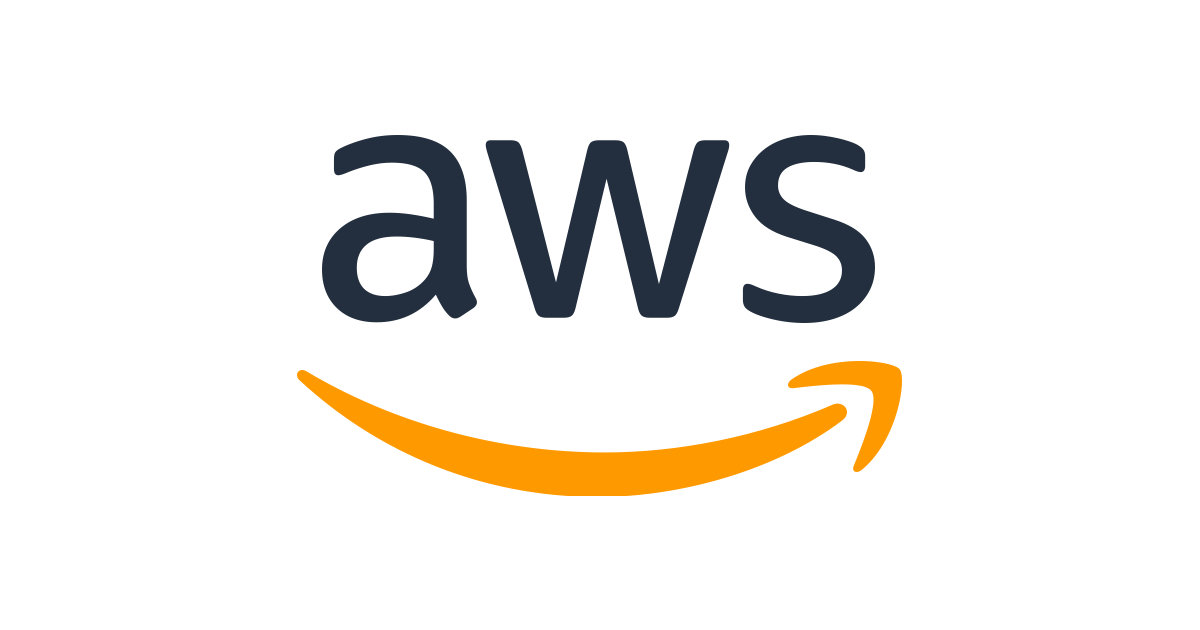EBSのスナップショットの取得(バックアップ)と、スナップショットから復元(リストア)をAWS CLIでやってみました。
スナップショット取得(バックアップ)
EBSにタグ付け
古いEBSにタグがついていなかったら、つけておきましょう。
[text]aws ec2 create-tags –resources vol-11111111111111111 –tags Key=Name,Value=Test_Backup_old[/text]
インスタンス停止
スナップショット取得前に、インスタンスは停止しておきます。
[text]aws ec2 stop-instances –instance-ids i-11111111111111111[/text]
スナップショット作成
スナップショットを作成します。タグもつけておきます。
[text]aws ec2 create-snapshot –volume-id vol-11111111111111111 –tag-specification ‘ResourceType="snapshot",Tags=[{Key="Name",Value="Test_Backup_20180919"}]’ [/text]
スナップショットから復元(リストア)
インスタンス停止
EBSのデタッチが必要なので、インスタンスは停止しておきます。
[text]aws ec2 stop-instances –instance-ids i-11111111111111111 [/text]
EBSをデタッチ
古いEBSをデタッチします。
[text]aws ec2 detach-volume –volume-id vol-11111111111111111[/text]
スナップショットからEBSを作成
スナップショットから、新しいEBSを作成します。
[text]aws ec2 create-volume –snapshot-id snap-11111111111111111 –availability-zone ap-northeast-1a –tag-specification ‘ResourceType="volume",Tags=[{Key="Name",Value="Test_Backup_new"}]’ –volume-type "gp2"[/text]
作成したEBSをアタッチ
作成したEBSをインスタンスにアタッチします。
[text]aws ec2 attach-volume –device /dev/sda1 –instance-id i-11111111111111111 –volume-id vol-11111111111111111[/text]
起動
アタッチが完了したら、インスタンスを起動します。
[text]aws ec2 start-instances –instance-ids i-11111111111111111[/text]
動作確認
SSHまたはRDPでEC2インスタンスにログインして、動作するか確認しましょう。
まとめ
EBSのスナップショット取得・リストアなどちょっとした作業から、AWSCLIを使って慣れるのがいいと思います。
以前は、スナップショットからEBSをリストア時にタグをつけれなかったらしいですが。現在はアップデートされて可能になっています。